Поново се враћам са причама, а овога пута залазим на тамну страну… малкице. Зашто тамна страна, питате се? Део мог посла је да користим Виндоуз ОС и томе никако не могу да умакнем. Дакле Виндоуз сматрам тамном страном зато што знам да постоји нешто боље и наравно то нешто користим свакодневно. Друга страна приче о тамној страни тиче се рачунарске етике, али други излаз из ситуације нисам имао. Морао сам да користим Линукс и алат chntpw да бих омогућио себи приступ једном од корисничких налога на рачунару.
Како је заборављена лозинка?
Мали увод у читаву ситуацију која је искрсла. Десило се да је на рачунару био инсталиран софтвер који из неког разлога више није желео да се покрене. Порука грешке каже – верзија апликације није подржана. Све би то било разумљиво да на другим рачунарима са истом поставком та иста апликација ради. Помислио сам да је овај проблем прост као пасуљ и да ће вероватно да ме спасе инсталација нове верзије.
Како сам од недавно преузео дужност администратора требало је да имам све корисничке и администраторске лозинке. За све друге рачунаре осим за ту групу од десетак машина нисам имао. Распитивао се да дознам од других колега, али није помогло. Дешава се да се заборави. Пробао сам и све могуће комбинације на основу других лозинки, али ни то није дало резултата. Тако да се проблем прост као пасуљ додатно зачинио. Уместо 5 минута посла, испоставило се да треба мало више времена.
Предуслови за решење проблема
Стари добри Гугл, онај кога редовно кудим, се овај пут показао корисним. Одвео ме је до алата chntpw и упуства на другој веб страници (чије ћу и слике да користим у тексту – хвала им што се не љуте 🙂 ).
Решење за мој проблем се састојало од неколико услова и неколико корака. Услови су да имам бутабилну флешку са инсталираним Линуксом (било који дистро би завршио посао) и Интернет конекцију. Није неопходно преузимати Кали Линукс, БлекАрч или неки слични пен-тестинг дистро.
Поступак брисања лозинке и постављања нове
Након бутовања Линукса са флешке, одмах прелазимо у конзолу. Најпре је потребно монирати партицију на којој је инсталиран Виндоуз. Наредни корак је употреба chntpw над СЕМ (енг. SAM – Security Account Manager) датотеком у којој су смештени подаци о корисничким налозима. Навешћу и тачну путању и којом се командом покреће алат и поступак брисања заборављене лозинке. И након тога за пар тренутака све је сређено.
1. #mount /dev/sda1 /mnt - Монтира се sda1 партиција на којој је Виндоуз 2. cd /mnt/Windows/system32/config - Директоријум где се налази СЕМ датотека 3. chntpw -l SAM - Покретање алата

Поред неких информација које сам алат даје по покретању, приказаће и листу свих корисника, са својим идентификационим бројевима (РИД на слици). Овај број је потребан како би одабрали корисника чију лозинку мењамо.
4. Унесемо РИД број корисника како би прешли на наредни мени, који је приказан на наредној слици.

5. Укуцавањем броја 1 бира се брисање постојеће лозинке (иако је на слици другачије приказано, можете ићи и на директну промену лозинке). 6. Потом се промене уписују у датотеку и излази из алата 7. # umount /mnt
Након овог поступка, лозинка корисника је обрисана и када ресетујете рачунар и покренете Виндоуз при пријави неће бити потребна лозинка (јер више не постоји). Касније можете поставити нову. Сам поступак траје неколико минута и као што се види, није компликован. Након овога сам могао да се вратим на решавање почетног проблема, ето мени подсетника за у будуће, а можда ће и још неком користити 🙂
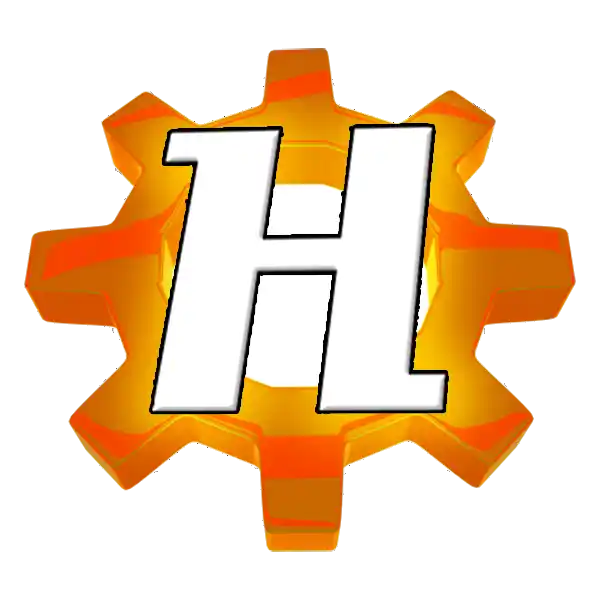

Recent Comments